Preguntas más frecuentes
¿Cómo registro el proyecto de estadías asignado ?
Últimas actualizaciones hace 2 años
Primero que nada, debe tener en claro los datos que componen la estadía en si:
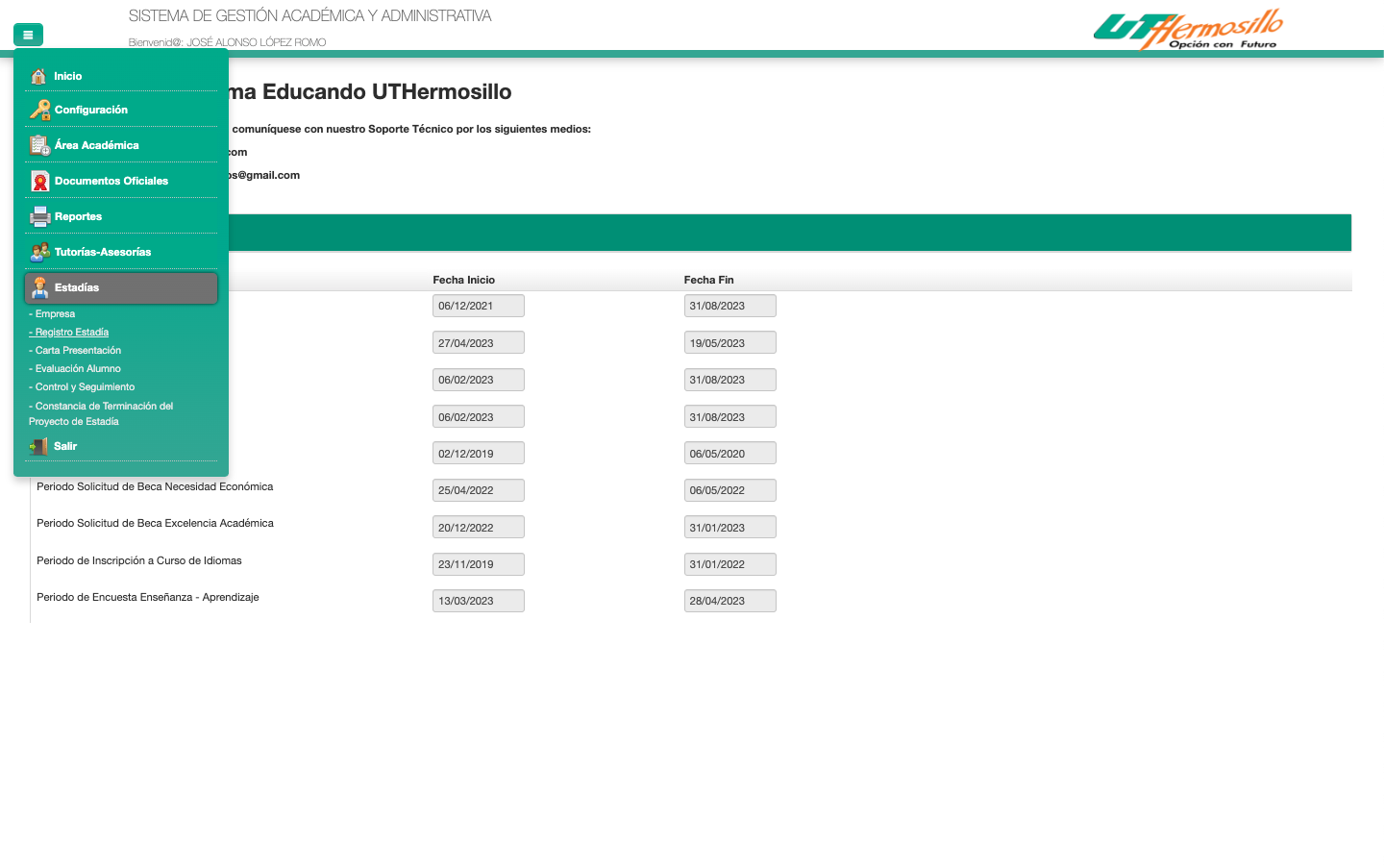
* NOTA: Si usted no tiene acceso al módulo estadia desde el menú, solicitarlo a su carrera, para que a su vez, lo soliciten al Departamento de Sistemas de Información y Comunicaciones mediante un ticket en bit.ly/ticketsSistemasUTH
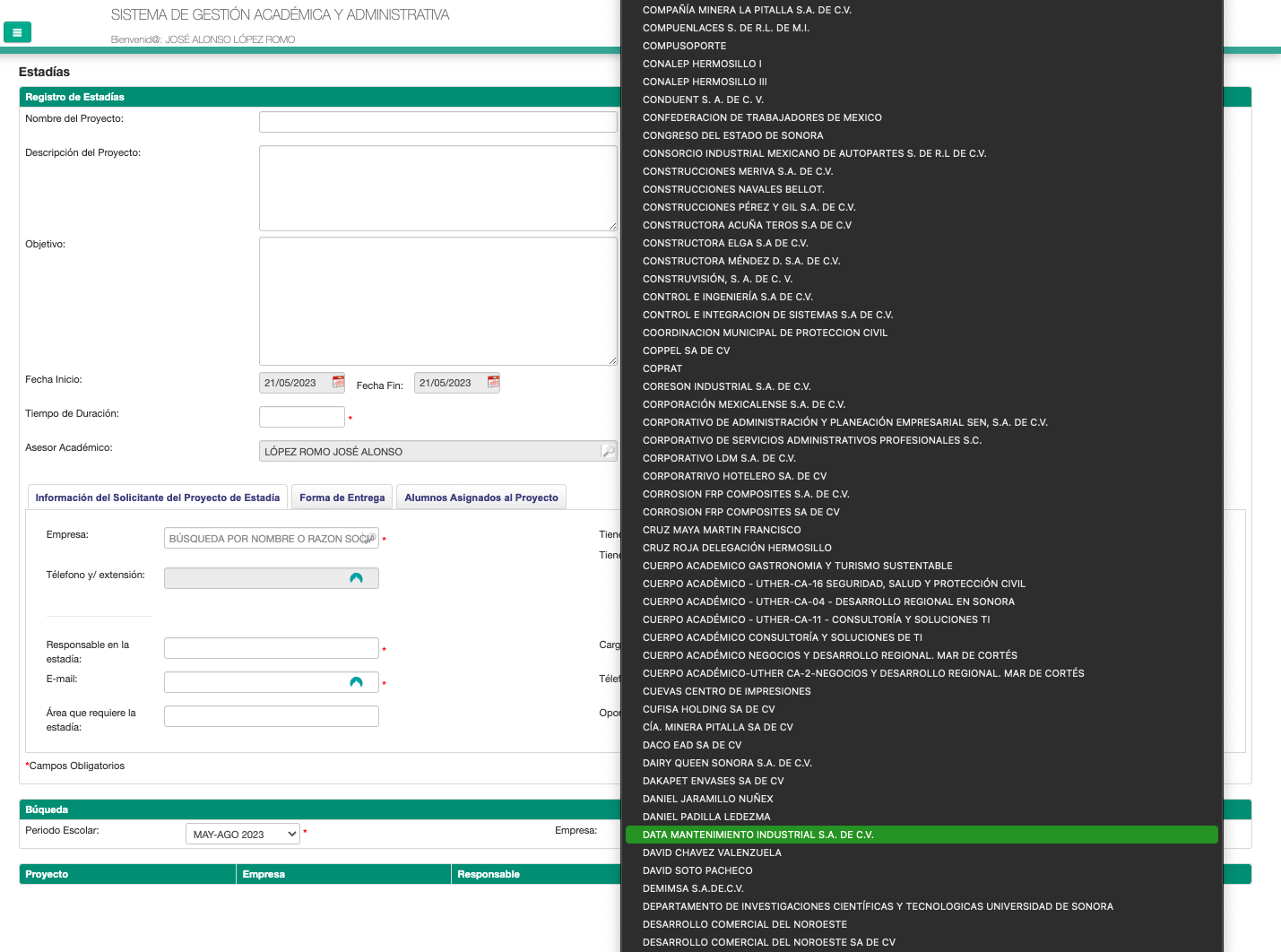
Ahora, indicar el PERIODO ESCOLAR ACTUAL, y seccionar la empresa del combo de selección.
* NOTA: Si la empresa no se ve entre las opciones, quiere decir que no fue capturada de forma adecuada, o se omitió la RAZON SOCIAL de la misma, o simplemente aún no se ha capturado, favor de verificarla previamente en este módulo.
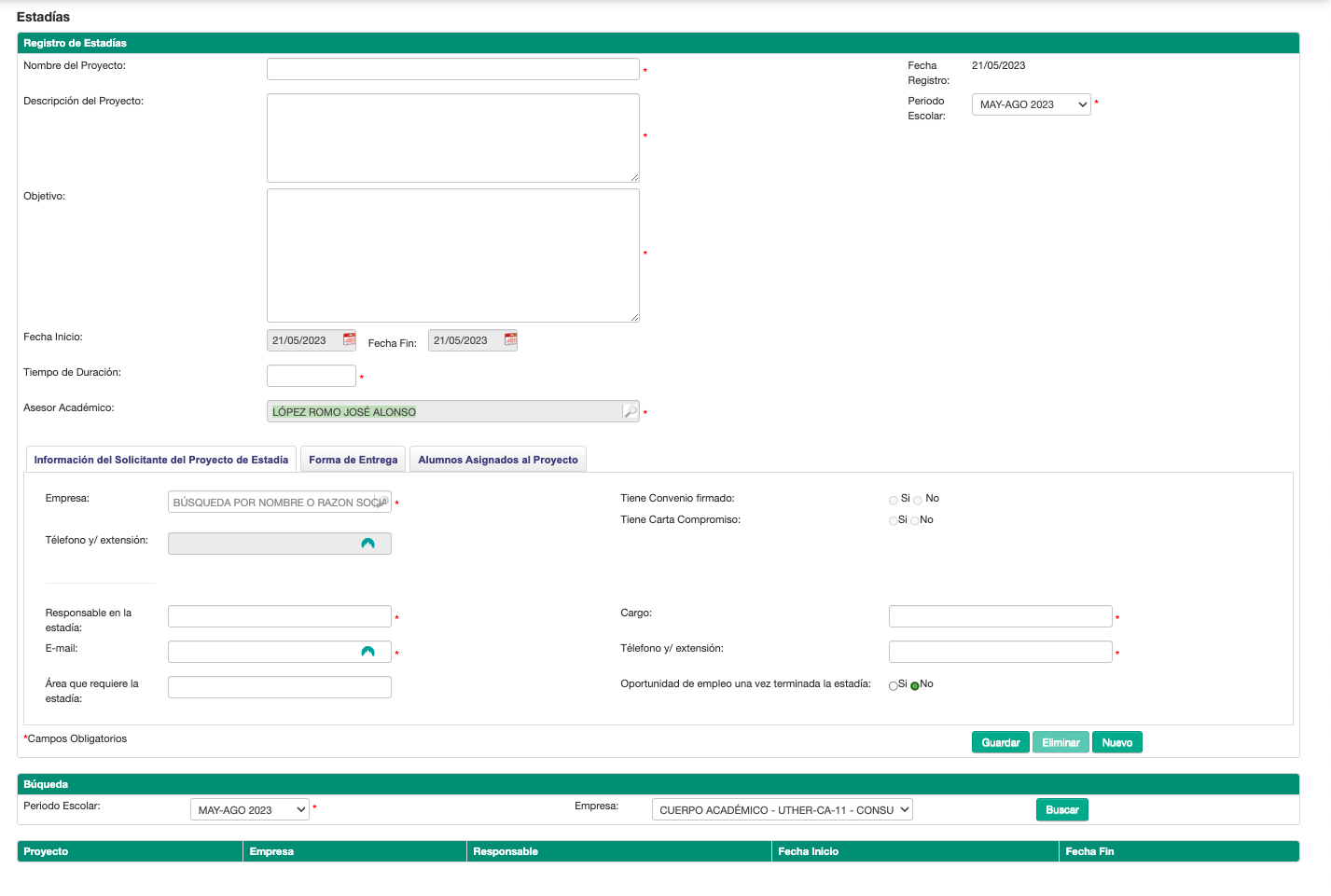
Al haber seleccionado la empresa, si su usuario es de PROFESOR-ESTADIA, usted será el ASESOR ACADÉMICO por default. Si usted no es el asesor académico del proyecto, favor de pedirle hacer la captura al asesor académico asignado.
Los perfiles de DIRECTOR y otros pueden registrar los proyectos y asignar a los ASESORES tanto ACADÉMICOS como ORGANIZACIONALES.
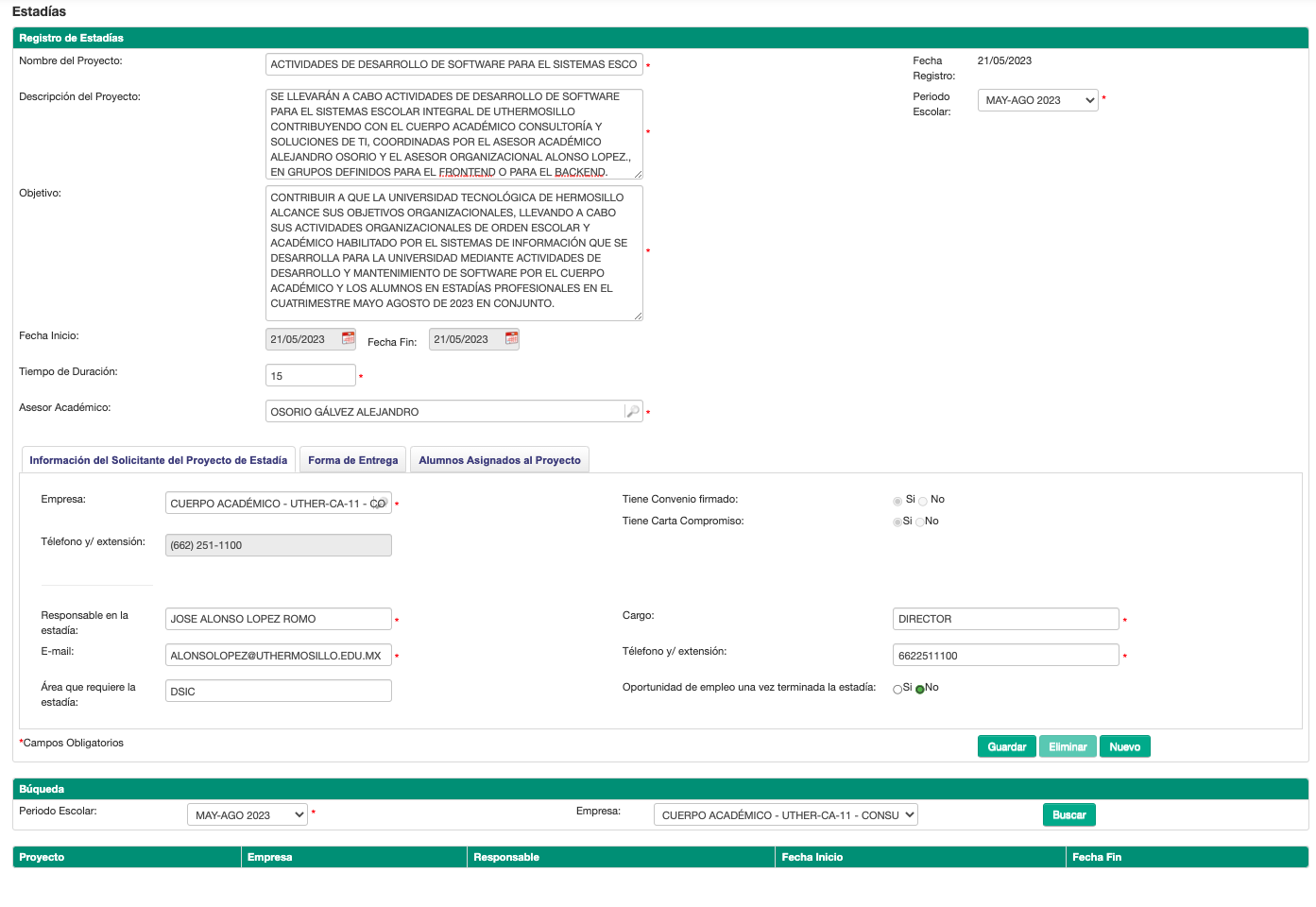
TODOS LOS DATOS SEÑALADOS CON * SON OBLIGATORIOS Y DEBEN DE SER CAPTURADOS.
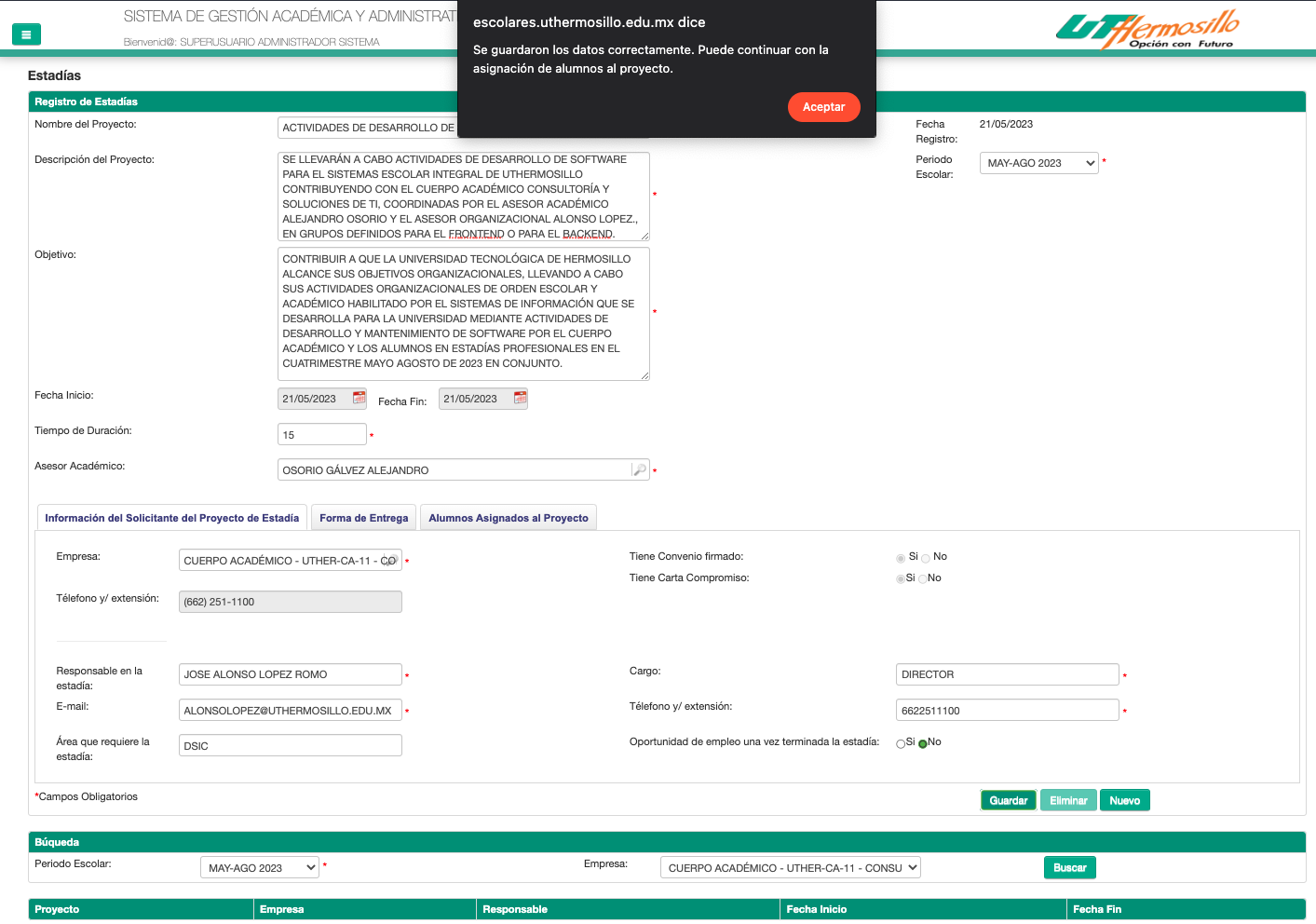
En este momento se debe pulsar el boton de "Guardar" que está en la parte inferior derecha, de color verde.
Posteriormente, se podrán asignar los alumnos dando click en la pestaña "Alumnos Asignados al Proyecto", para entonces buscarlos por nombre o por matrícula
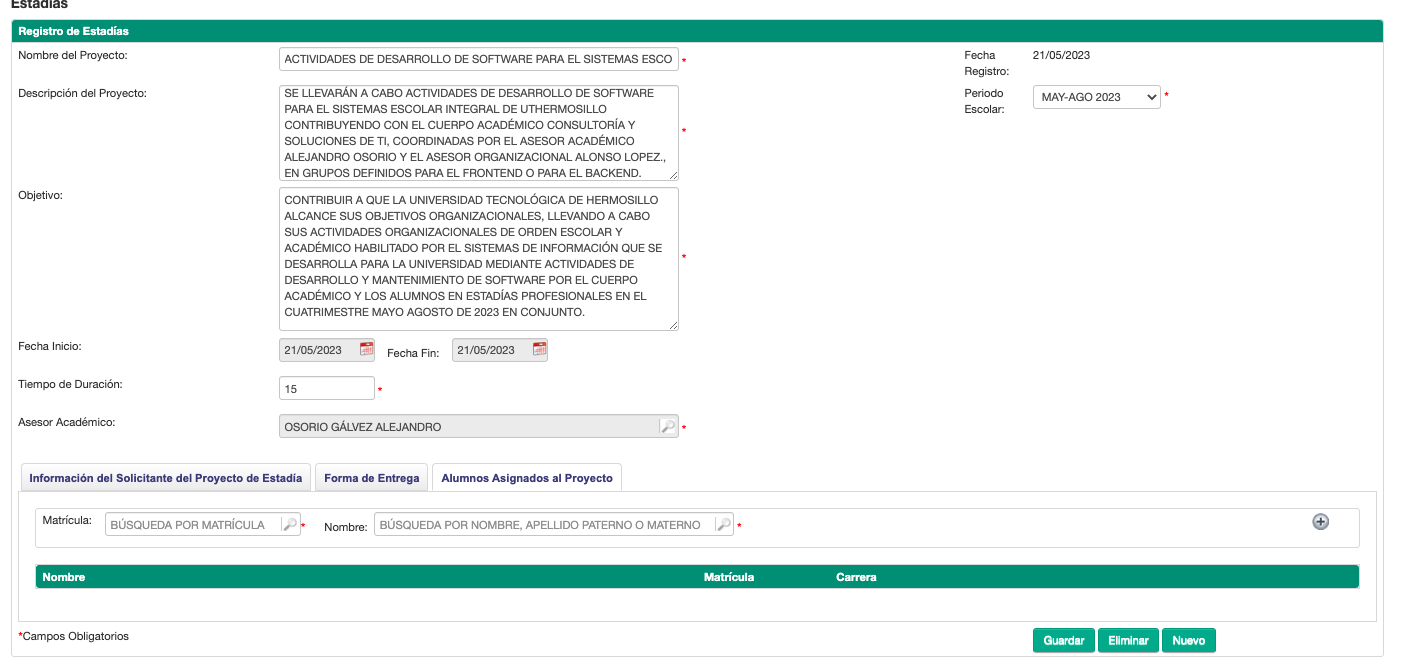
Despues de que se encuentra al alumno por su búsqueda por nombre o matrícula, se DEBE PULSAR EL BOTON '+' que se encuentra al extremo derecho de color gris PARA AGREGAR AL ALUMNO, SINO NO SERÁ AGREGADO AL PROYECTO.
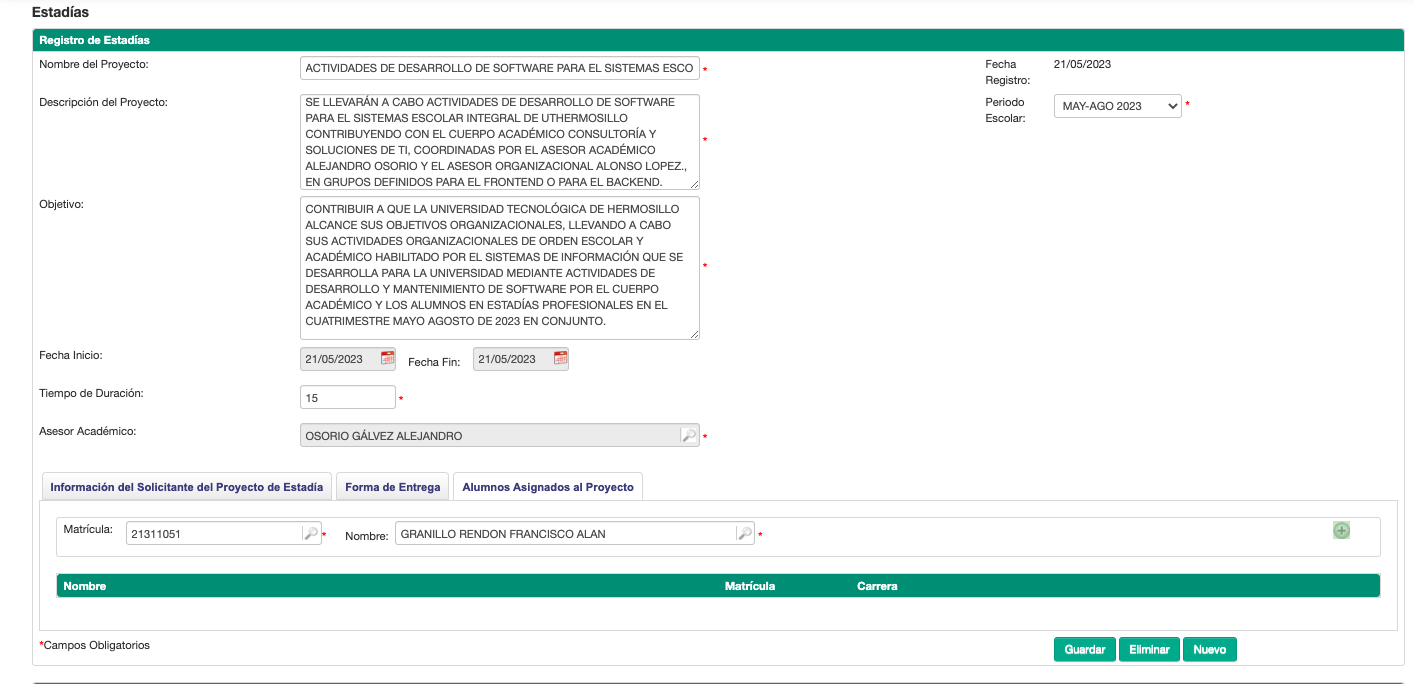
Hasta que aparece enlistado el alumno con su nombre, matrícula y carrera, hasta entonces ha sido agregado, sino, verificar que ha pulsado el botón de "+" al extremo derecho del alumno.

Y ahora si puede pulsar de nuevo "Guardar"
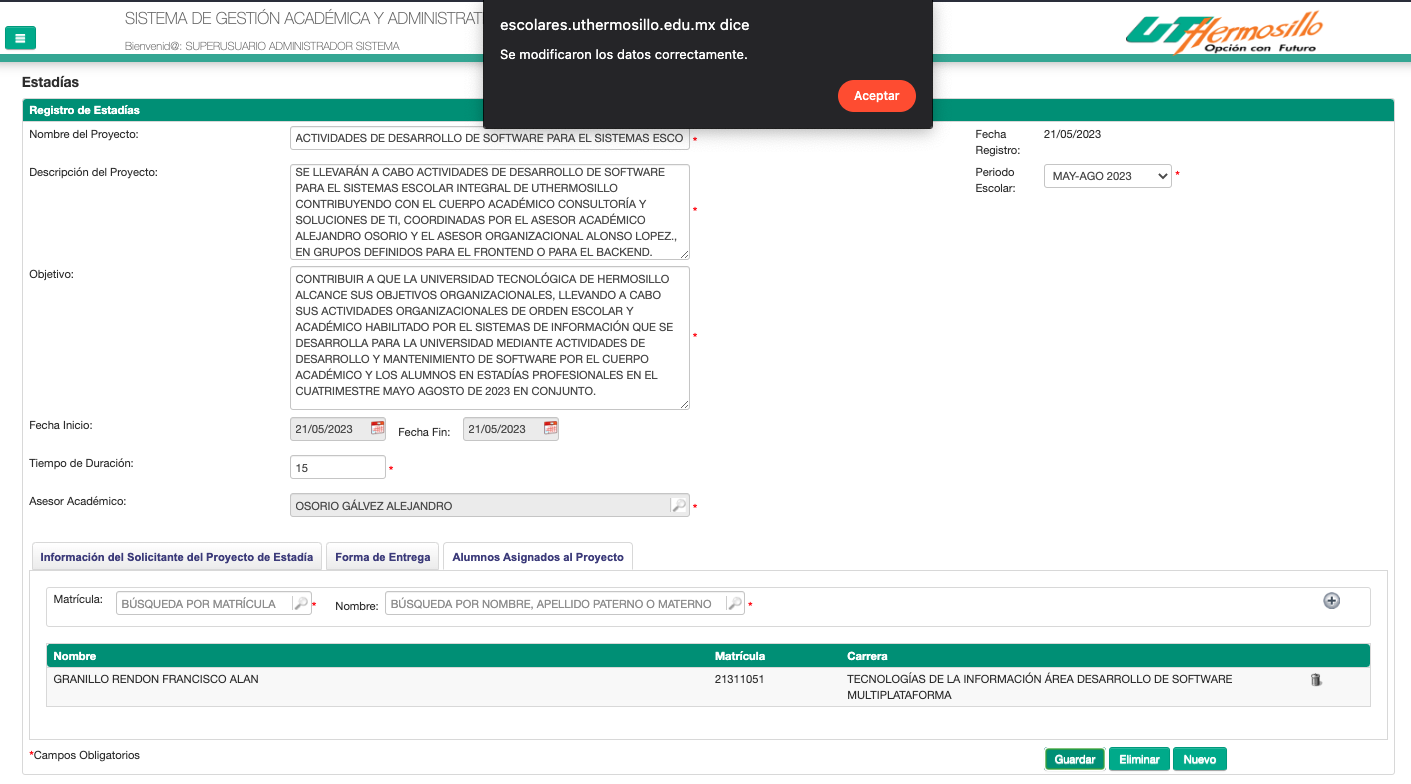
- Nombre del proyecto de estadía
- Descripción del proyecto de estadía
- Objetivo del proyecto de estadía
- Datos de la empresa
- Haber registrado previamente la empresa
- Datos del Asesor Organizacional
- Nombre completo
- Puesto
- Tel/Cel
* NOTA: Si usted no tiene acceso al módulo estadia desde el menú, solicitarlo a su carrera, para que a su vez, lo soliciten al Departamento de Sistemas de Información y Comunicaciones mediante un ticket en bit.ly/ticketsSistemasUTH
Ahora, indicar el PERIODO ESCOLAR ACTUAL, y seccionar la empresa del combo de selección.
* NOTA: Si la empresa no se ve entre las opciones, quiere decir que no fue capturada de forma adecuada, o se omitió la RAZON SOCIAL de la misma, o simplemente aún no se ha capturado, favor de verificarla previamente en este módulo.
Al haber seleccionado la empresa, si su usuario es de PROFESOR-ESTADIA, usted será el ASESOR ACADÉMICO por default. Si usted no es el asesor académico del proyecto, favor de pedirle hacer la captura al asesor académico asignado.
Los perfiles de DIRECTOR y otros pueden registrar los proyectos y asignar a los ASESORES tanto ACADÉMICOS como ORGANIZACIONALES.
TODOS LOS DATOS SEÑALADOS CON * SON OBLIGATORIOS Y DEBEN DE SER CAPTURADOS.
En este momento se debe pulsar el boton de "Guardar" que está en la parte inferior derecha, de color verde.
Posteriormente, se podrán asignar los alumnos dando click en la pestaña "Alumnos Asignados al Proyecto", para entonces buscarlos por nombre o por matrícula
Despues de que se encuentra al alumno por su búsqueda por nombre o matrícula, se DEBE PULSAR EL BOTON '+' que se encuentra al extremo derecho de color gris PARA AGREGAR AL ALUMNO, SINO NO SERÁ AGREGADO AL PROYECTO.
Hasta que aparece enlistado el alumno con su nombre, matrícula y carrera, hasta entonces ha sido agregado, sino, verificar que ha pulsado el botón de "+" al extremo derecho del alumno.
Y ahora si puede pulsar de nuevo "Guardar"